
Configuration manuelle des ordinateurs des utilisateurs
Les utilisateurs Windows ou les utilisateurs Mac OS X 10.5 ou antérieur peuvent obtenir
des services auprès de votre serveur en configurant leurs applications manuellement.
Ils peuvent utiliser les réglages ci-après, en remplaçant les paramètres fictifs en italique
par le nom DNS de votre serveur et le nom abrégé de l’utilisateur. En général, pour
les utilisateurs Mac OS X 10.6, une invitation à configurer automatiquement leurs
applications s’affiche mais ils peuvent également configurer celles-ci manuellement.
Pour obtenir des informations sur cette invitation, consultez la rubrique « Configuration
de Mac qui se connectent à votre réseau » à la page 130.
Réglages des applications
Finder ou autre client de partage de fichiers SMB ou AFP
afp://monserveur.exemple.com
smb://monserveur.exemple.com
Carnet d’adresses (avec Mac OS X 10.6) ou autre application de contacts CardDAV
Adresse du serveur : monserveur.exemple.com
Nom d’utilisateur : nom du compte utilisateur sur le serveur
Mot de passe : mot de passe du compte utilisateur sur le serveur
iCal (avec Mac OS X 10.6)
Type de compte : automatique (CalDAV)
Adresse électronique : nom_abrégé_utilisateur@monserveur.exemple.com
iCal (avec Mac OS X Server 10.5) ou autre application de calendrier CalDAV
Abonnement au calendrier personnel (lecture seule) :
http://monserveur.exemple.com:8008/calendars/users/nom_abrégé_utilisateur/calendar/
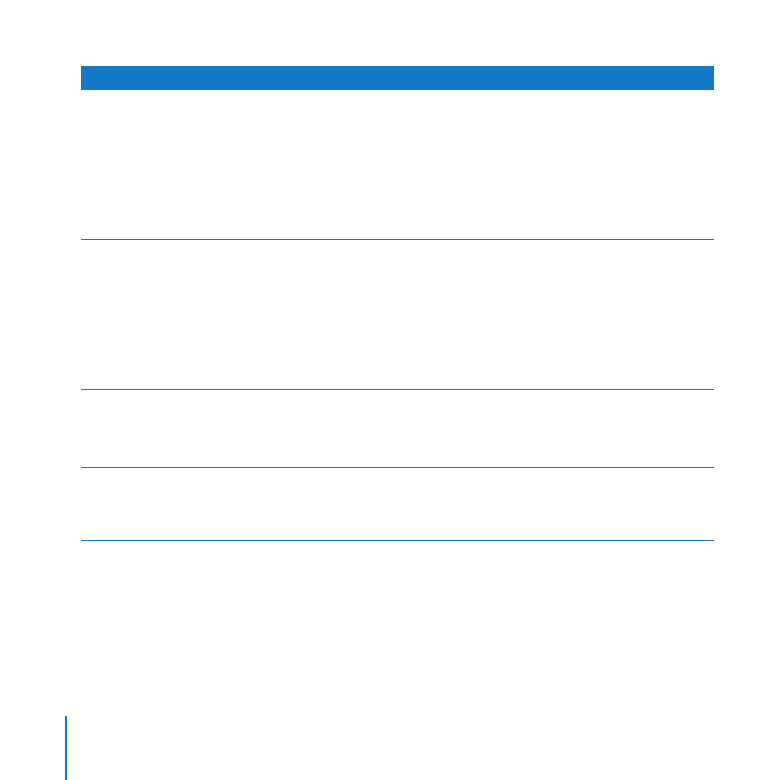
136
Chapitre 7
Gestion des ordinateurs des utilisateurs
Réglages des applications
iChat ou autre application de messagerie instantanée XMPP
Type de compte : Jabber
Adresse du serveur : monserveur.exemple.com
Identifiant Jabber : nom_abrégé_utilisateur@monserveur.exemple.com
Authentification : Kerberos 5 (de préférence, autres méthodes standard prises en charge)
Port : 5223
Mail ou autre application de messagerie électronique
Type de compte : IMAP ou POP
Serveur de réception : monserveur.exemple.com
Serveur d’envoi : monserveur.exemple.com
Adresse électronique : nom_abrégé_utilisateur@monserveur.exemple.com
Authentification : Kerberos 5 (de préférence, autres méthodes standard prises en charge)
Safari ou autre navigateur web
au site web du serveur, à l’adresse http://monserveur.exemple.com
Cliquez sur les liens pour afficher Ma Page, les wikis, les blogs, les calendriers et webmail.
Préférences Réseau ou autre connexion VPN, comme Connexion à Internet sous Mac OS X 10.4.
Consultez la rubrique « Configuration d’une connexion VPN pour les utilisateurs Mac » ci-dessous
ou la rubrique « » à la page 139
137
Chapitre 7
Gestion des ordinateurs des utilisateurs
Configuration d’une connexion VPN pour les utilisateurs Mac
Vous pouvez utiliser Préférences du serveur pour générer un fichier qu’un utilisateur
Mac peut ouvrir afin de créer automatiquement une configuration VPN. L’utilisateur
peut ensuite établir une connexion VPN au serveur et à son réseau via Internet. Le
fichier de configuration fonctionne avec Mac OS X 10.3 ou ultérieur. Pour savoir
comment générer un fichier de configuration, reportez-vous à la rubrique « Création
d’un fichier de configuration VPN » à la page 176.
Lorsque vous donnez aux utilisateurs Mac un fichier de configuration VPN que vous
avez généré, vous pouvez également leur fournir les instructions d’utilisation suivantes.
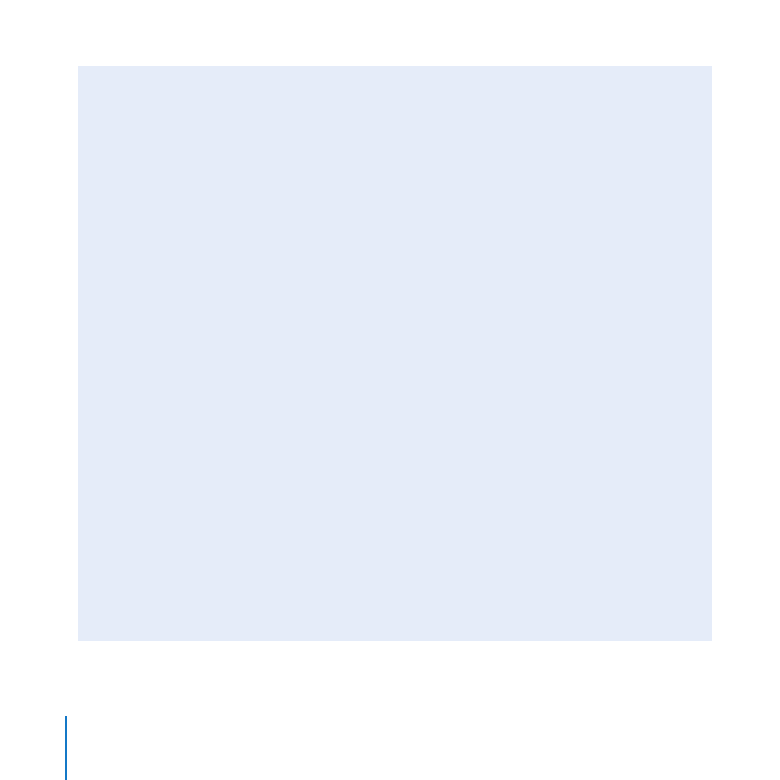
138
Chapitre 7
Gestion des ordinateurs des utilisateurs
Utilisation d’un fichier de configuration VPN
Si la personne qui gère votre serveur vous a remis un fichier de configuration VPN et
si vous disposez de Mac OS X 10.3 ou ultérieur, vous pouvez utiliser ce fichier pour
configurer votre ordinateur en vue d’établir des connexions VPN au serveur. Le fichier
de configuration contient toutes les informations nécessaires à l’établissement d’une
connexion VPN au serveur, à l’exception du nom et du mot de passe de votre compte
utilisateur sur le serveur.
Pour importer une configuration VPN à partir d’un fichier :
1
Ouvrez le fichier, puis sélectionnez VPN (L2TP) si l’on vous demande où placer la
configuration importée.
2
Saisissez le nom de votre compte utilisateur dans le champ Nom de compte.
3
Si l’administrateur du serveur vous demande de saisir le mot de passe de votre
compte utilisateur, saisissez-le dans le champ Mot de passe.
Si vous utilisez Mac OS X 10.6 ou 10.5, cliquez sur Réglages d’authentification pour
afficher le champ Mot de passe.
Pour des raisons de sécurité, l’administrateur peut vous demander de ne pas saisir
votre mot de passe pour l’instant.
4
Quittez l’application et enregistrez ou appliquez les modifications à l’invite.
Si vous souhaitez établir une connexion VPN à partir d’un réseau muni d’un coupe-
feu, configurez ce dernier pour qu’il autorise le trafic sur les ports UDP 500, 1701 et
4500, sur le port TCP 1723, ainsi que sur le protocole IP 50.
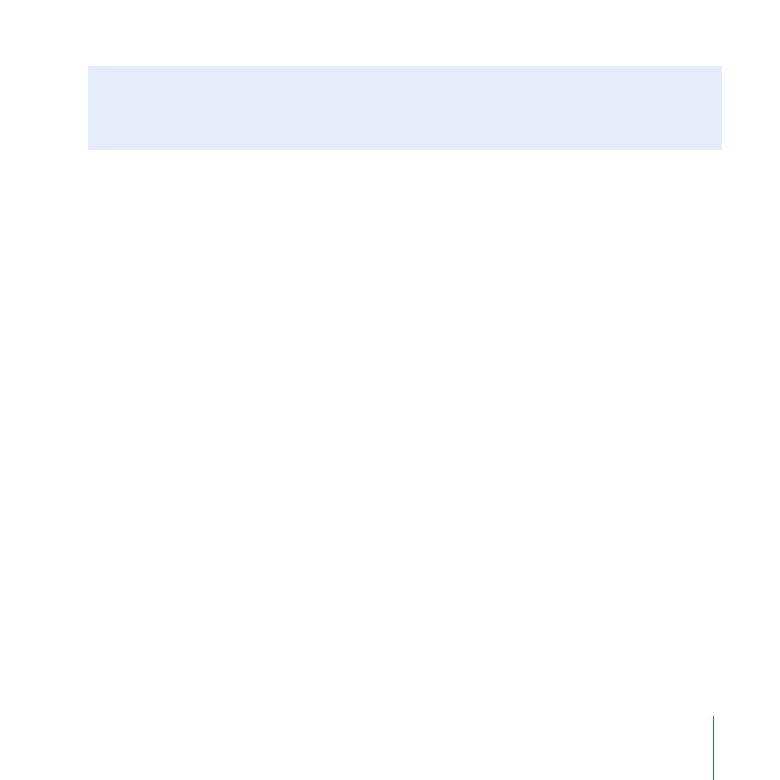
139
Chapitre 7
Gestion des ordinateurs des utilisateurs
Si vous n’avez pas saisi votre mot de passe avant d’enregistrer la configuration VPN, il
vous sera demandé de le saisir à chaque fois que vous établirez une connexion VPN
au serveur.
Configuration manuelle de la connexion VPN d’un utilisateur
Il arrive que des utilisateurs ne puissent pas importer des réglages VPN à partir
d’un fichier de configuration car ils ne disposent pas du fichier ou ils utilisent des
ordinateurs Windows qui ne peuvent pas le traiter. Ces utilisateurs peuvent configurer
manuellement leurs ordinateurs pour établir une connexion VPN à votre serveur.
Pour ce faire, ils doivent créer une nouvelle configuration VPN et saisir les réglages de
connexion VPN suivants :
Serveur ou hôte VPN : nom DNS de votre serveur ou son adresse IP publique.
Type de VPN : L2TP via IPSec.
Secret partagé (clé) pour IPSec : apparaît dans la sous-fenêtre VPN de Préférences du
serveur lorsque vous cliquez sur Modifier, puis que vous sélectionnez « Afficher secret
partagé ».
Nom de compte : nom abrégé du compte de l’utilisateur sur votre serveur.
Mot de passe de l’utilisateur : mot de passe du compte de l’utilisateur sur votre
serveur.
Les utilisateurs souhaitant établir une connexion VPN à partir d’un ordinateur ou d’un
réseau muni d’un coupe-feu doivent configurer celui-ci pour qu’il autorise le trafic sur
les ports UDP 500, 1701 et 4500, sur le port TCP 1723, ainsi que sur le protocole IP 50.
140
Chapitre 7
Gestion des ordinateurs des utilisateurs
141
8